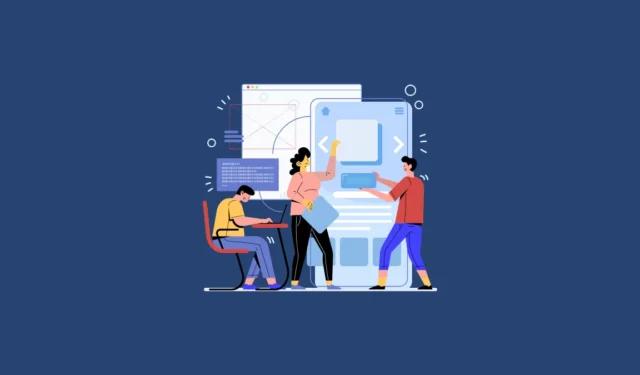
Współczesne smartfony posiadają imponujące możliwości, pozwalające na uruchamianie aplikacji zaprojektowanych dla platform desktopowych, takich jak Windows. Istnieją aplikacje, które ułatwiają tę funkcjonalność, umożliwiając uruchamianie programów Windows na urządzeniach z systemem Android. Jednym z najskuteczniejszych narzędzi do tego celu jest Winlator, znany z przyjaznego dla użytkownika interfejsu. Jeśli jesteś ciekaw, jak uruchamiać aplikacje Windows na telefonie z systemem Android za pomocą tego narzędzia, wykonaj poniższe kroki.
Krok 1: Zezwól na instalację nieznanych źródeł
Ponieważ aplikacja Winlator nie jest dostępna w sklepie Google Play, musisz ręcznie pobrać plik APK i zainstalować go za pomocą instalatora bocznego.
- Otwórz aplikację Ustawienia na urządzeniu z systemem Android i wybierz „Aplikacje”.
- Następnie kliknij „Specjalny dostęp do aplikacji”.
- Następnie wybierz opcję „Zainstaluj nieznane aplikacje”.
- Wybierz źródło, z którego chcesz zainstalować Winlatora.
Krok 2: Pobierz i skonfiguruj Winlator
Po włączeniu instalacji nieznanych aplikacji następnym krokiem jest pobranie i zainstalowanie programu Winlator.
- Po zakończeniu pobierania pliku APK dotknij go, aby rozpocząć instalację. Możesz zobaczyć ostrzeżenie wskazujące, że plik może być potencjalnie szkodliwy — po prostu odrzuć to ostrzeżenie i kontynuuj, dotykając „Instaluj”.
- Po pierwszym uruchomieniu Winlatora aplikacja pobierze niezbędne dodatkowe pliki i zależności. Poczekaj na zakończenie tego procesu, a następnie naciśnij ikonę „+”.
- Będziesz musiał skonfigurować rozdzielczość; niższa rozdzielczość, taka jak 800×600, jest zalecana dla starszych lub podstawowych urządzeń. Dodatkowo wybierz tutaj sterownik graficzny: wybierz VirGL (Universal) dla urządzeń MediaTek, podczas gdy Turnip (Adreno) jest przeznaczony dla procesorów Snapdragon.
- Kliknij ikonę znacznika wyboru w prawym dolnym rogu.
- Gdy Twój kontener będzie gotowy, po prawej stronie pojawi się przycisk „Odtwórz”. Jednak zanim będziesz mógł go wykorzystać, upewnij się, że przeniosłeś pliki aplikacji Windows, które chcesz uruchomić, na swoje urządzenie.
Krok 3: Uruchom aplikacje Windows za pomocą Winlatora
Podłącz urządzenie z systemem Android do komputera, aby skopiować pliki aplikacji, które chcesz uruchomić, w tym plik .exe i wszystkie powiązane pliki pomocnicze.
- Po przesłaniu niezbędnych plików uruchom Winlator i kliknij ikonę „Odtwórz” po prawej stronie.
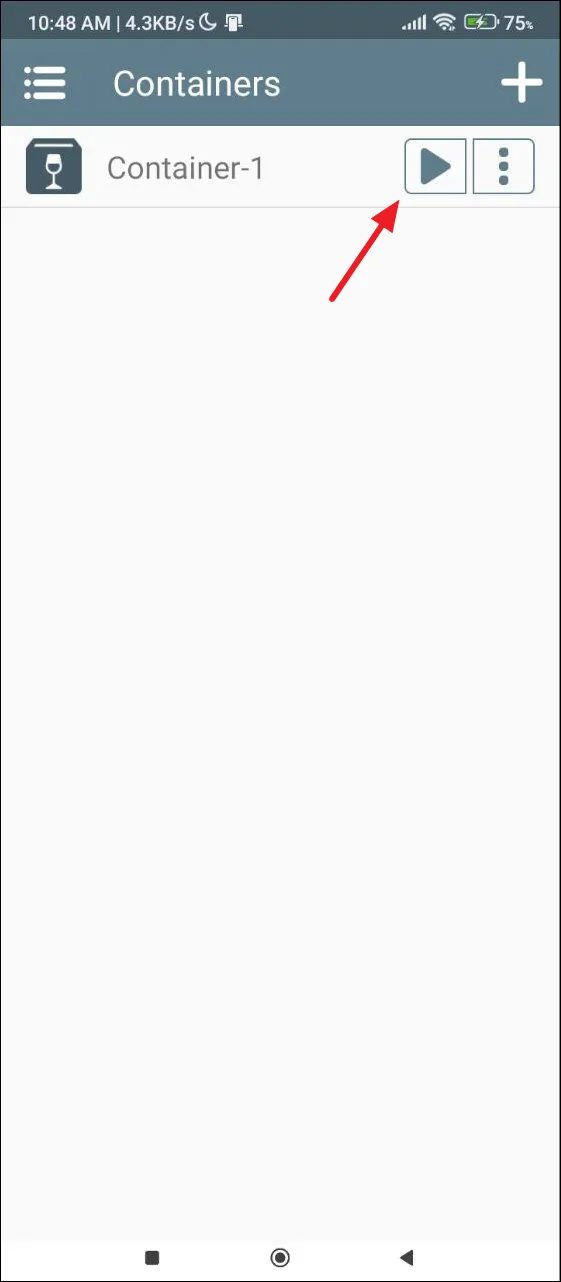
- Winlator zaprezentuje interfejs podobny do Windows, który zawiera menedżera plików i pulpit, po którym można poruszać się za pomocą dotyku lub podłączonej myszy. Jeśli napotkasz trudności, przesuń palcem w górę od dołu i dotknij „Lupy”, aby powiększyć elementy interfejsu na ekranie.
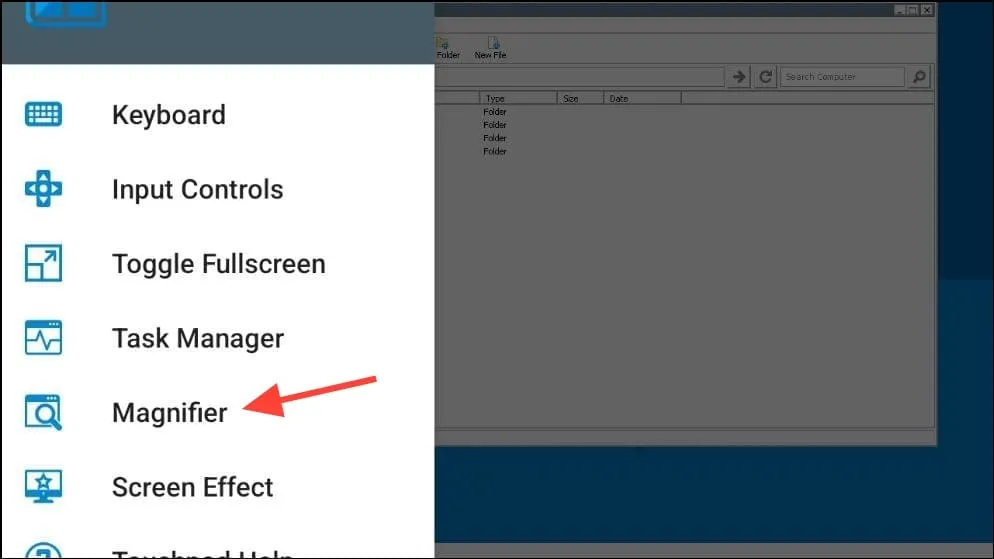
- Znajdź dysk „D”, na którym zapisane są przesłane pliki. Jeśli instalacja aplikacji jest konieczna, kliknij dwukrotnie plik .exe, aby rozpocząć proces instalacji. Po instalacji jego ikona pojawi się na pulpicie.
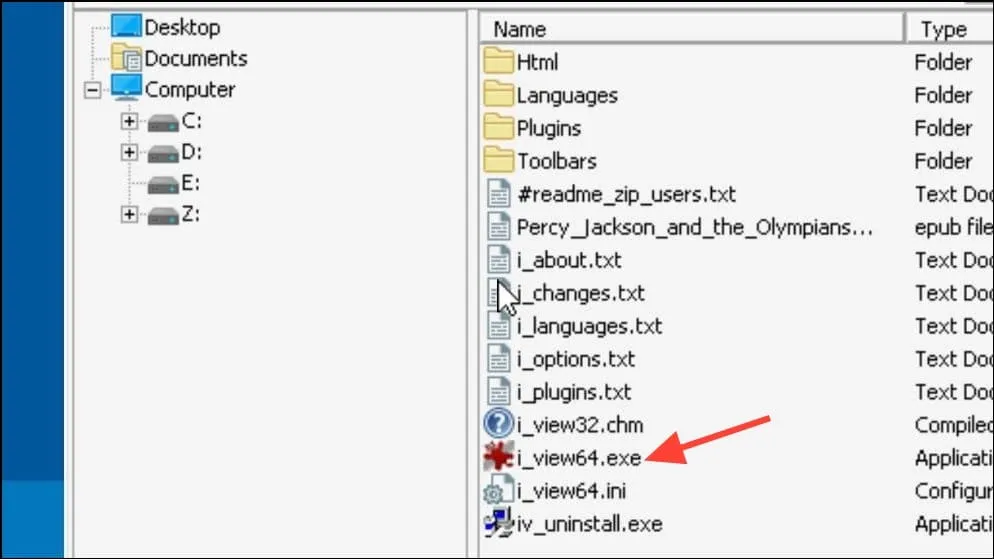
- Jeśli aplikacja nie wymaga instalacji, wystarczy dwukrotnie kliknąć ikonę, aby uruchomić ją bezpośrednio na urządzeniu z systemem Android.

Ważne uwagi
- W zależności od rozmiaru i wymagań aplikacji Windows, którą zamierzasz uruchomić, może być konieczne przeniesienie znacznej liczby plików. Upewnij się, że Twoje urządzenie ma wystarczająco dużo dostępnego miejsca do przechowywania.
- Pamiętaj, że aplikacje Windows mogą być zasobożerne, co oznacza, że nie każdy program może działać płynnie na Twoim urządzeniu z Androidem. Problemy z wydajnością mogą wystąpić, jeśli spróbujesz uruchomić szczególnie wymagające aplikacje.
- Chociaż teoretycznie Winlator może obsługiwać wiele aplikacji Windows jednocześnie, nie jest to zalecane ze względu na potencjalne obciążenie urządzenia z systemem Android, zwłaszcza jeśli jest to starszy lub tańszy model.
- Winlator został zoptymalizowany przede wszystkim dla urządzeń wyposażonych w procesory Snapdragon i MediaTek. Może nie być kompatybilny ze smartfonami Samsung wyposażonymi w procesory Exynos.




Dodaj komentarz